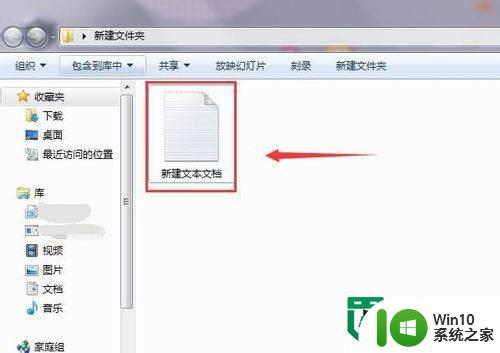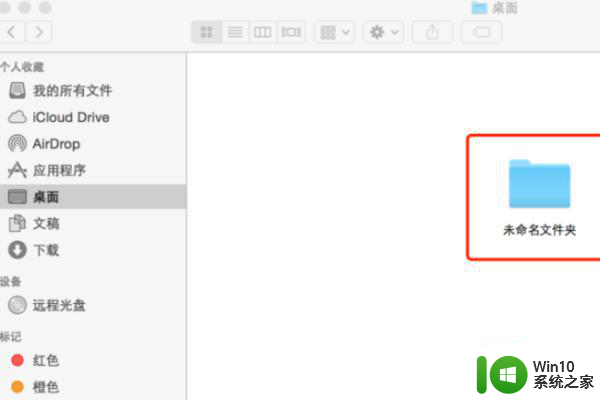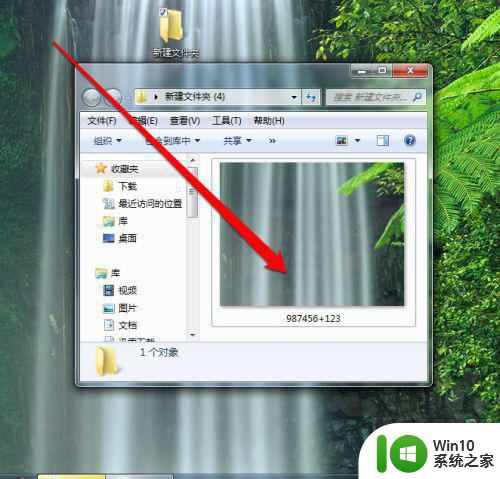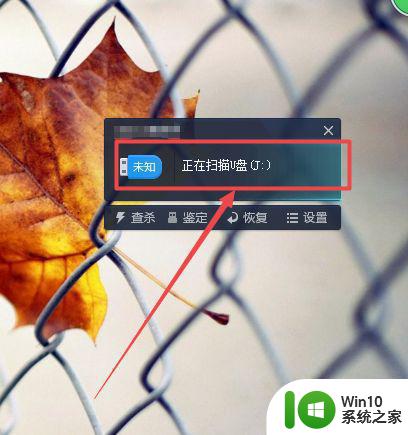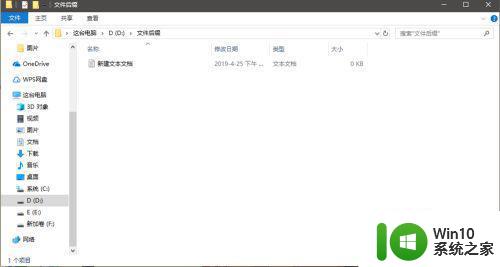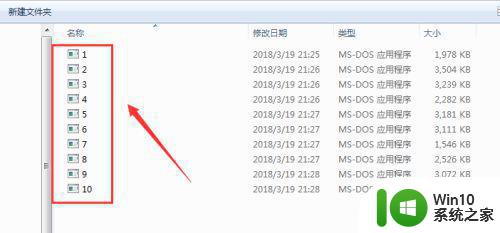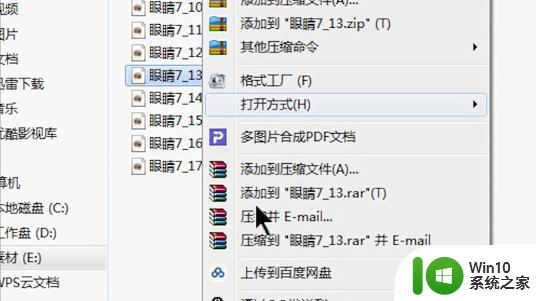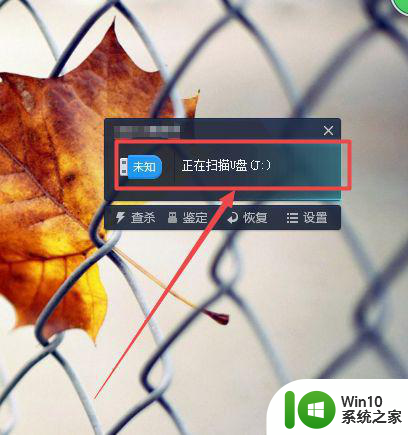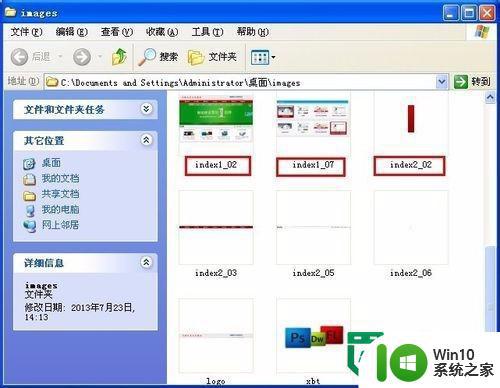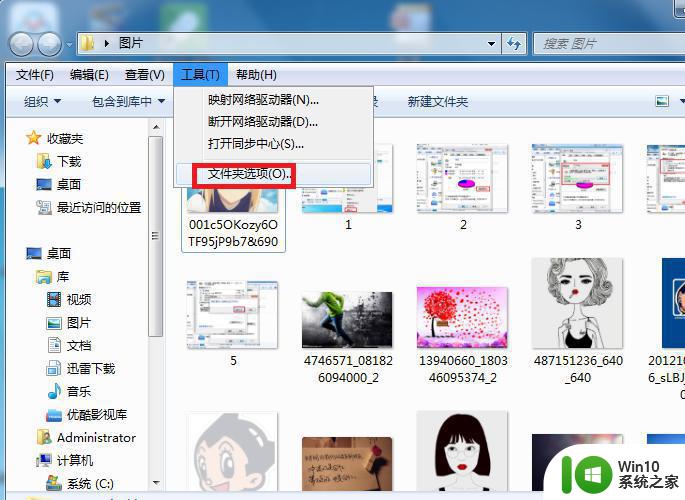如何在电脑上更改文件名称 电脑上如何修改文件名后缀
更新时间:2023-09-12 16:39:23作者:jiang
如何在电脑上更改文件名称,如今电脑已经成为我们生活和工作中必不可少的工具之一。在日常使用中有时候我们需要对电脑中的文件名称或后缀进行修改。但是对于一些电脑使用新手来说,这可能是一个略微困难的操作。那么如何在电脑上更改文件名称和修改文件名后缀呢?下面我们将为大家做一个简单的介绍。
解决方法:
1、首先在电脑上找到想要修改名称的文件。

2、然后我们将鼠标放到文件的图标上。
3、点击鼠标右键将会弹出一个很多选项的选项栏。

4、从选项栏向下寻找我们可以看到“重命名”选项。
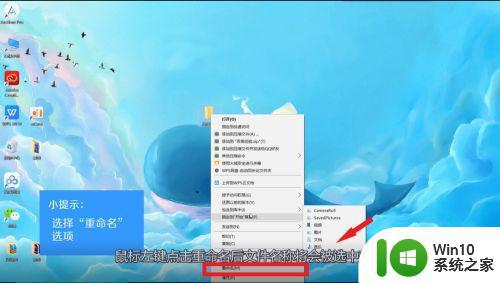
5、鼠标左键点击重命名后,文件名称将会被选中变蓝。
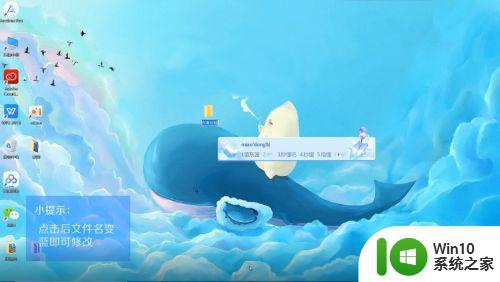
6、这时我们就可以修改文件的名称了,更改文件夹的名字,注意不要打错字。
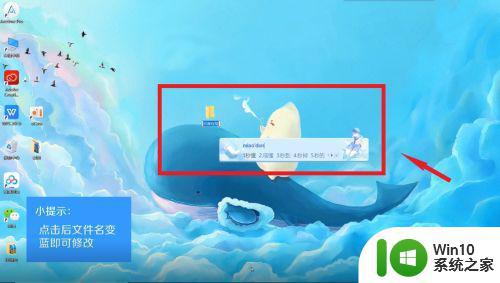
7、修改好后点击会回车键或是其它地方就修改成功啦。

在电脑上更改文件名称和修改文件名后缀都是非常简单的操作,只需要几个步骤就能完成。而对于不同类型的文件,正确的命名和后缀设置也十分重要,避免出现不必要的问题。做好文件管理,可以提高工作效率,让电脑变得更加高效。